Τι είναι Adobe After Effects?
Το Adobe After Effects CC είναι μια εφαρμογή λογισμικού ψηφιακών οπτικών εφέ, κινούμενων γραφικών και σύνθεσης που αναπτύχθηκε από την Adobe Inc. Είναι ένα εργαλείο για τη διαδικασία μετά την παραγωγή ταινιών, βιντεοπαιχνιδιών και τηλεοπτικής παραγωγής. Adobe προσφέρει επίσης λογισμικό επεξεργασίας βίντεο Adobe Premiere Pro .
After Effects επιτρέπει στους χρήστες να δημιουργούν γραφικά, κείμενο και βίντεο κλιπ για τη δημιουργία εφέ. Περιλαμβάνει ένα ευρύ φάσμα εργαλείων και λειτουργιών όπως πληκτρολόγηση, παρακολούθηση, σύνθεση και ροτοσκόπηση, επιτρέποντας στους χρήστες να δημιουργούν πολύπλοκα οπτικά εφέ και κινούμενα γραφικά. Υποστηρίζει επίσης πρόσθετα τρίτων, τα οποία επεκτείνουν ακόμη περισσότερο τις δυνατότητές του.
Πώς να χρησιμοποιήσετε Adobe After Effects?
Εδώ είναι μια εισαγωγή για αρχάριους:
- Δημιουργήστε μια νέα σύνθεση: Ξεκινήστε δημιουργώντας μια νέα σύνθεση επιλέγοντας "Σύνθεση" > "Νέα σύνθεση" από τη γραμμή μενού Ορίστε τη διάρκεια και το μέγεθος της σύνθεσης ώστε να ταιριάζει με το βίντεο ή την κινούμενη εικόνα σας.
- Εισαγωγή μέσων: Εισαγάγετε τα αρχεία πολυμέσων σας στο After Effects επιλέγοντας "Αρχείο" > "Εισαγωγή" > "Αρχείο" από τη γραμμή μενού.
- Δημιουργία επιπέδων: Στον πίνακα σύνθεσης, δημιουργήστε νέα επίπεδα επιλέγοντας "Επίπεδο" > "Νέο" > "Επίπεδο" από τη γραμμή μενού.
- Add Effects: After Effects includes a wide range of effects and plugins that are used to enhance your video or animation, similar to how you can add text to video on vegas pro . Για να προσθέσετε ένα εφέ, επιλέξτε το επίπεδο στο οποίο θέλετε να το εφαρμόσετε και μεταβείτε στον πίνακα "Εφέ & Προεπιλογές".
- Κίνηση: After Effects διαθέτει ισχυρά εργαλεία κινούμενων σχεδίων Use keyframes to create movement and animation for your layers, or explore options to add text to video ffmpeg . Επιλέξτε το επίπεδο στο οποίο θέλετε να προσθέσετε κίνηση και χρησιμοποιήστε τις ιδιότητες "Μετασχηματισμός" για να ορίσετε βασικά καρέ για θέση, κλίμακα, περιστροφή και άλλες ιδιότητες.
- Προεπισκόπηση: Κάντε προεπισκόπηση της σύνθεσής σας πατώντας το πλήκτρο διαστήματος για αναπαραγωγή ή διακοπή της αναπαραγωγής.
- Εξαγωγή: Μόλις ολοκληρώσετε τη δημιουργία της σύνθεσής σας, εξαγάγετε την επιλέγοντας "Σύνθεση" > "Προσθήκη στην ουρά Render " από τη γραμμή μενού Ορίστε τις ρυθμίσεις εξόδου και κάντε κλικ στο "Render" για εξαγωγή του βίντεο ή της κινούμενης εικόνας σας.
Για πιο λεπτομερείς πληροφορίες, ελέγξτε τα σεμινάρια στην ιστοσελίδα του Adobe's και Adobe After Effects Tutorials στο διαδίκτυο. Τα εκπαιδευτικά βίντεο είναι επίσης διαθέσιμα σε διάφορες εφαρμογές κοινωνικών μέσων.
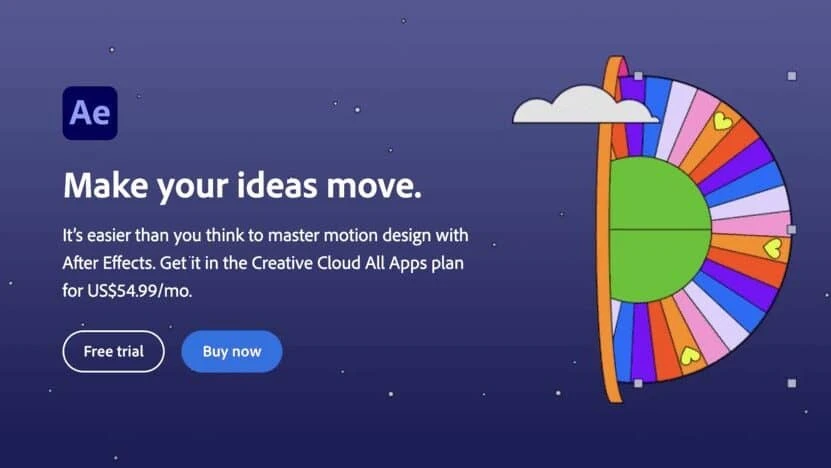
Πώς να χρησιμοποιήσετε το κείμενο στο Adobe After Effects;
- Κάντε δεξί κλικ και επιλέξτε Νέο > Κείμενο και θα προστεθεί ένα κενό επίπεδο κειμένου.
- Είναι δυνατό να κάνετε το ίδιο πράγμα από το μενού στρώματος εδώ πάνω και να μεταβείτε στο Layer > New > Text (Control – Alt – Shift – T).
- Από εκεί, επιλέξτε το Οριζόντια Type Tool, ή αυτό που συνήθως αναφέρεται ως εργαλείο κειμένου και κάντε κλικ μέσα στη σύνθεση για να προσθέσετε κάποιο κείμενο.
- Όταν ολοκληρώσετε την εισαγωγή του κειμένου, πατήστε Enter στο αριθμητικό πληκτρολόγιο και θα βγει από αυτήν τη λειτουργία εισαγωγής κειμένου.
Πώς να προσθέσετε υπότιτλους σε Adobe After Effects με οριζόντια Type Tool;
Ακολουθούν τα βήματα για την προσθήκη υπότιτλων σε Adobe After Effects με την οριζόντια Type Tool:
- Αφού εισαγάγετε το βίντεό σας στο Χρονοδιάγραμμα, κάντε κλικ στο Οριζόντια Type Tool που βρίσκεται στην επάνω γραμμή για να προσθέσετε οποιοδήποτε κείμενο Για συντομεύσεις πληκτρολογίου, πατήστε Ctrl+T (Windows) ή Command+H (macOS) για άμεση λήψη.
- Δημιουργήστε μια νέα σύνθεση επιλέγοντας "Σύνθεση" > "Νέα σύνθεση" από τη γραμμή μενού Ορίστε τη διάρκεια και το μέγεθος της σύνθεσης ώστε να ταιριάζει με το βίντεο ή την κινούμενη εικόνα σας.
- Δημιουργήστε ένα νέο επίπεδο κειμένου επιλέγοντας "Επίπεδο" > "Νέο" > "Κείμενο" από τη γραμμή μενού.
- Στον πίνακα "Χαρακτήρας", ορίστε τη γραμματοσειρά, το μέγεθος και το χρώμα του κειμένου σας.
- Select the “Horizontal Type Tool” from the toolbar, a tool that's also helpful when you add text to linkedin video . Για αυτοματοποιημένη δημιουργία υποτίτλων, σκεφτείτε να χρησιμοποιήσετε μια γεννήτρια υποτίτλων AI για να εξοικονομήσετε χρόνο και να διασφαλίσετε την ακρίβεια.
- Κάντε κλικ και σύρετε στον πίνακα "Σύνθεση" για να δημιουργήσετε ένα πλαίσιο κειμένου Αυτό θα δημιουργήσει ένα νέο επίπεδο με το κείμενό σας μέσα στο πλαίσιο.
- Πληκτρολογήστε το κείμενό σας στο πλαίσιο χρησιμοποιώντας την οριζόντια Type Tool, όπως θα κάνατε όταν προσθέτετε υπότιτλους στο iMovie .
- Χρησιμοποιήστε το εργαλείο επιλογής για να προσαρμόσετε τη θέση και το μέγεθος του πλαισίου κειμένου.
- Προσαρμόστε τις ιδιότητες κειμένου στον πίνακα "Χαρακτήρας" για να αλλάξετε τη γραμματοσειρά, το μέγεθος, το χρώμα και άλλες επιλογές κειμένου, όπως εφέ κειμένου και κίνηση κειμένου.
- Χρησιμοποιήστε τις ιδιότητες "Μετασχηματισμός" για να προσαρμόσετε τη θέση, την κλίμακα και την περιστροφή του επιπέδου κειμένου σας, όπως μπορείτε να προσθέσετε υπότιτλους στο βίντεο tiktok .
- Κάντε προεπισκόπηση της σύνθεσής σας πατώντας το πλήκτρο διαστήματος για αναπαραγωγή ή διακοπή της αναπαραγωγής.
- Εξαγάγετε τη σύνθεσή σας επιλέγοντας "Σύνθεση" > "Προσθήκη στην ουρά Render " από τη γραμμή μενού Ορίστε τις ρυθμίσεις εξόδου και κάντε κλικ στο "Render" για εξαγωγή του βίντεο ή της κινούμενης εικόνας σας.
Πώς να φτιάξετε κινούμενα σχέδια κειμένου;
- Προκαθορισμένες ρυθμίσεις αναζήτησης κειμένου στον πίνακα "Εφέ & προκαθορισμένες ρυθμίσεις".
- Περιηγηθείτε σε προκαθορισμένες ρυθμίσεις κινούμενης εικόνας και πρότυπα χρησιμοποιώντας Adobe Bridge.
- Σύρετε και αποθέστε μια προκαθορισμένη ρύθμιση από τον πίνακα "Εφέ και προκαθορισμένες ρυθμίσεις" απευθείας σε ένα επίπεδο κειμένου για εφαρμογή Το πρώτο βασικό καρέ της προεπιλογής θα τοποθετηθεί στη θέση του δείκτη τρέχουσας ώρας (CTI).
- Σύρετε τα βασικά καρέ για να αλλάξετε το χρονισμό της κινούμενης εικόνας Επεκτείνετε ή συνθλίψτε πολλά βασικά καρέ κρατώντας πατημένο το Alt (Windows) ή το Option (macOS) και σύροντας το πρώτο ή το τελευταίο βασικό καρέ με επιλεγμένα όλα τα βασικά καρέ.






